|
30060| 6
|
[掌控板入门] Mind+ 掌控板入门教程15 家庭噪音数据分析 |

|
【Mind+】掌控入门 项目十五 家庭噪音数据分析 -DFRobot官方出品 上一篇:【Mind+】 掌控板入门教程14 智能物联手表(Part3)智能家居作为物联网最重要的应用场景之一,正在帮助人们创建一个更加舒适、健康和智慧的居住环境。比如将冰箱联网后,通过冰箱内部的温度、湿度等传感器对实时收集的数据进行合理的分析后,可以对用户做出智能化的提醒,所以物联网更加突出的贡献是数据的提取和再应用。对物联网终端传感器收集的数据加以分析,产生的反馈可以帮助人们更好的生活。 通过将掌控板上的麦克风传感器连接到Easy IoT物联网平台,我们可以收集环境中的声音值,做一个简单的家庭噪音数据分析。  Mind+软件设置 在进行项目学习前,首先打开Mind+软件,完成掌控板连接,并通过以下三步完成物联网连接和WIFI设置。 1、加载“MQTT”和“WIFI” 点击  ,选择“网络服务”。点击“MQTT”和“WIFI”,完成加载。 ,选择“网络服务”。点击“MQTT”和“WIFI”,完成加载。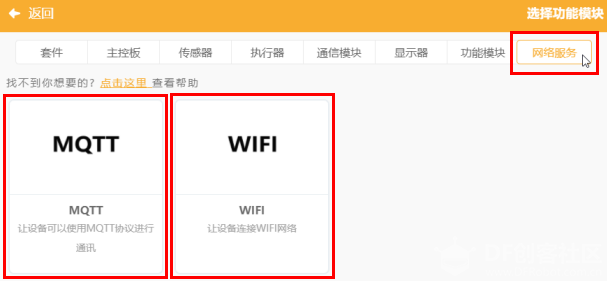 点击  回到编程页面,可以看到软件最左侧多了 回到编程页面,可以看到软件最左侧多了 模块和多条指令。 模块和多条指令。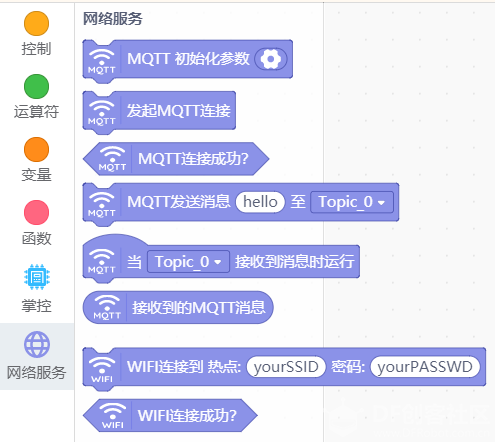 2、MQTT初始化参数 在项目十四(Part1)的学习中,我们已经讲过了Easy Iot云平台的账号注册和使用以及如何获得账号信息。 将 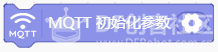 指令拖至编程区,点击 指令拖至编程区,点击 ,将Easy IoT中获取的IoT账号、密码和新设备Topic填写到对应位置,完成MQTT参数初始化。 ,将Easy IoT中获取的IoT账号、密码和新设备Topic填写到对应位置,完成MQTT参数初始化。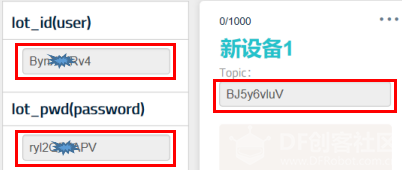 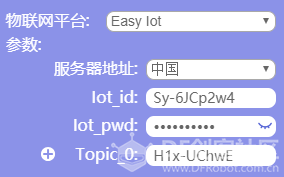 将  指令拖至编程区。可以用手机打开一个热点,在指令中输入热点名称和密码。 指令拖至编程区。可以用手机打开一个热点,在指令中输入热点名称和密码。* 也可使用无需认证的热点,注意WiFi名称、密码不能使用中文。 项目示例 掌控板作为智能家居的终端,可以将其自带的多种传感器收集的数据同步到物联网云平台,通过数据分析帮助人们更好的生活。本项目将实时收集家庭周围的噪音,通过几天的数据收集,可以大致分析出一天中哪个时间段噪音比较大,在这个时间段提醒家人关闭门窗,避免噪音影响生活。 本项目将以家庭噪音数据分析为例,学习如何在物联网平台查看传感器历史数据的图表、将数据导出和通过手机端微信小程序监测数据。 可以通过以下三个小任务进行实践:
任务一:数据折线图 实时检测家庭周围噪音,将噪音值显示在掌控板屏幕上,并在Easy IoT云平台查看数据变化折线图。 输入以下程序,并将程序上传。  运行结果:屏幕显示“WIFI”、“MQTT”连接成功后,会在屏幕上和Easy IoT网页端显示实时声音值。  Easy IoT网页端操作方法:在“工作间”下点击“查看详情”,可以看到消息记录,即不同时刻的声音值。 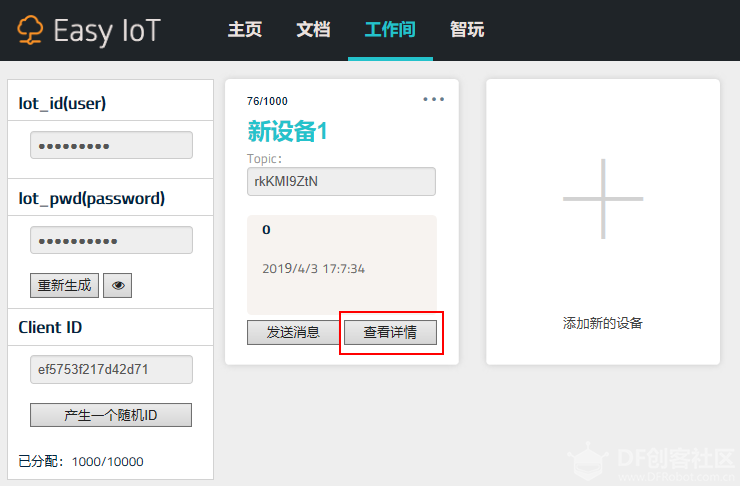 消息记录折线图:顶点越高,噪音越大。 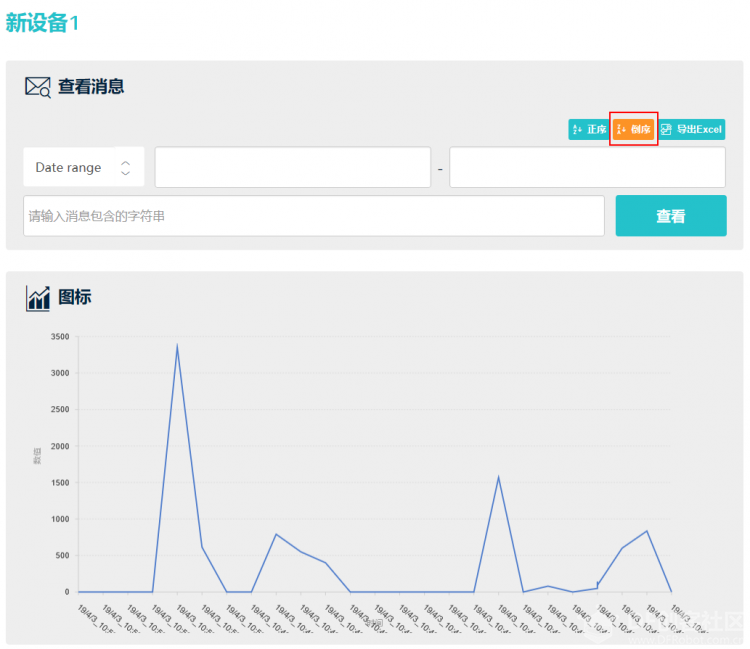 图中横坐标为时间,纵坐标为数值。横坐标默认时间倒序,即最左侧为新数据。 点击“正序”可以更改时间顺序,即最右侧为新数据。 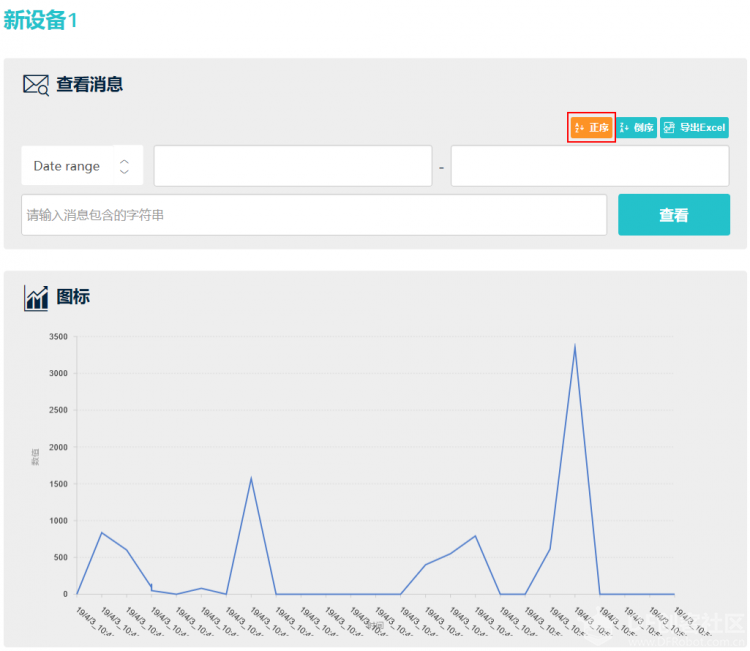 将鼠标放到折线图上不同位置,会对应显示数据采集的时间和数值。 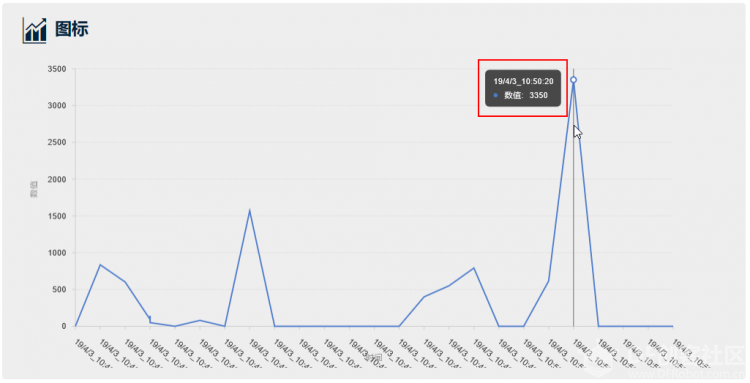 在折线图下方可以看到消息记录数值: 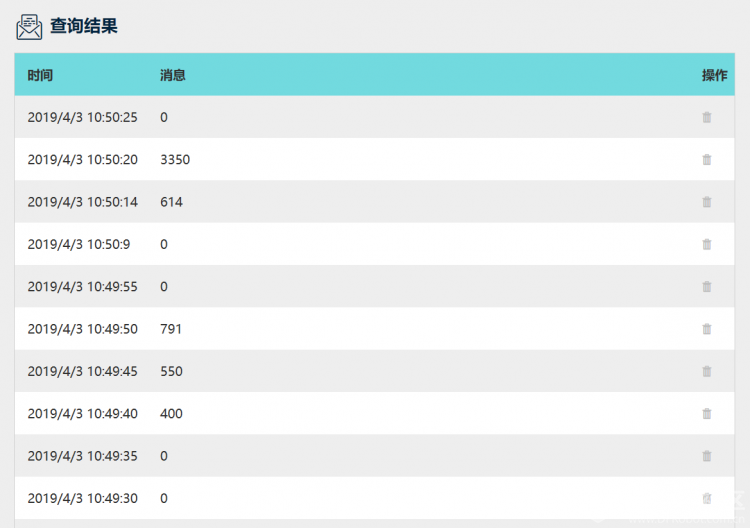 通过时间与噪音数据分析,可以了解噪音产生的时段,分析产生噪音的原因,进行噪音危害防范。 需要注意的是,Easy IoT平台只提供10000条免费消息,默认一个新设备为1000条。可以在网页端修改单个设备消息数量,但上限为10000条。操作方法:在“工作间”下,点击“...”,点击“设置”。 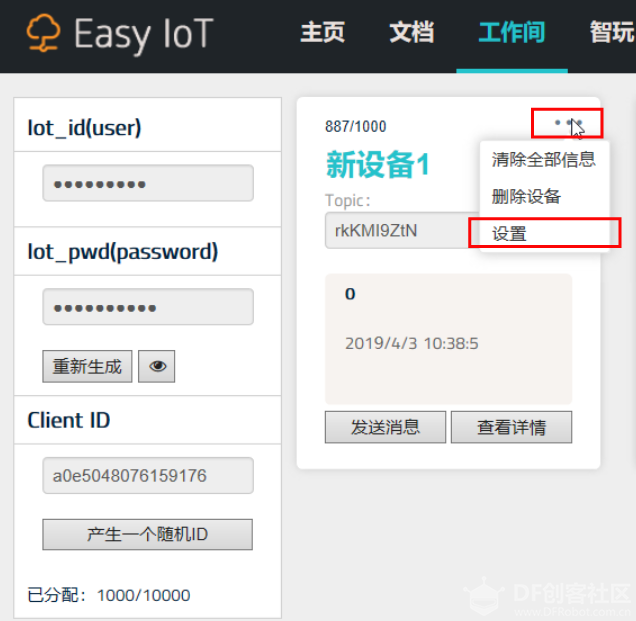 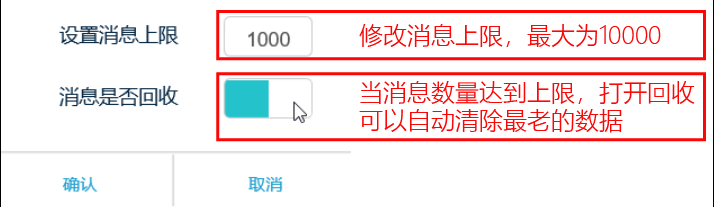 对于无用的消息,可以全部删除。操作方法:点击“...”,点击“清除全部信息”。 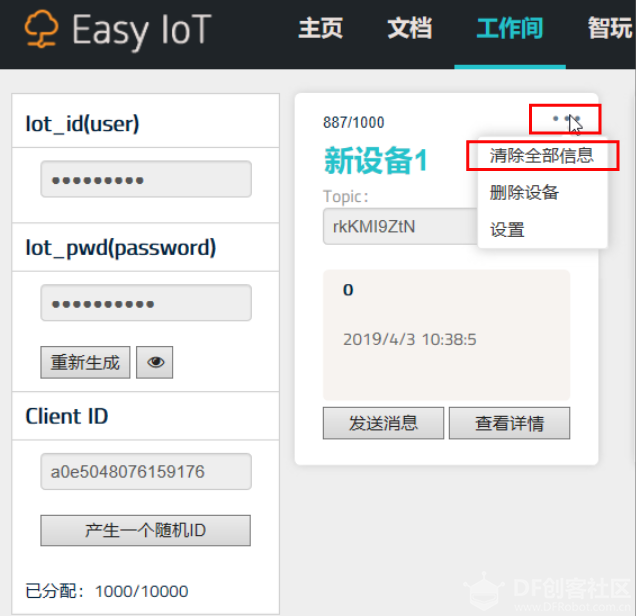 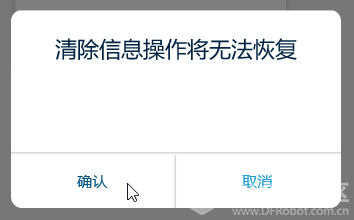 任务二:数据导出 在消息记录界面,点击“导出Excel”可以将消息记录导出为一张表格。点击后会弹出一个保存窗口,选择一个保存路径即可。 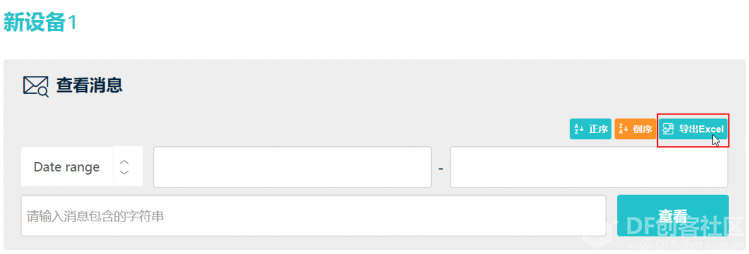 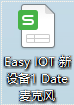 ,打开可以看到从Easy IoT平台导出的数据,可以使用表格工具对数据进一步分析和处理。 ,打开可以看到从Easy IoT平台导出的数据,可以使用表格工具对数据进一步分析和处理。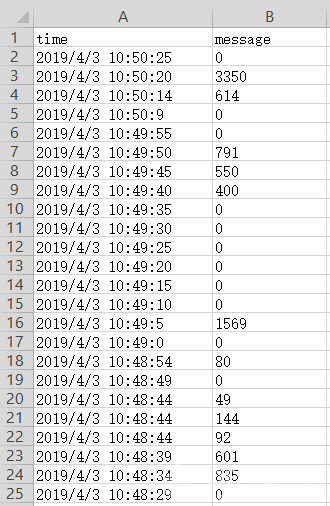 任务三:手机监测数据 通过Easy IoT的手机微信小程序也可以查看数据折线图。微信小程序的使用方法参考项目14。 在“设备”界面下,可以看到数据折线图,横坐标为时间,纵坐标为数值,横坐标默认右侧为最新时间。点击图中的折线端点可以看到对应数值。 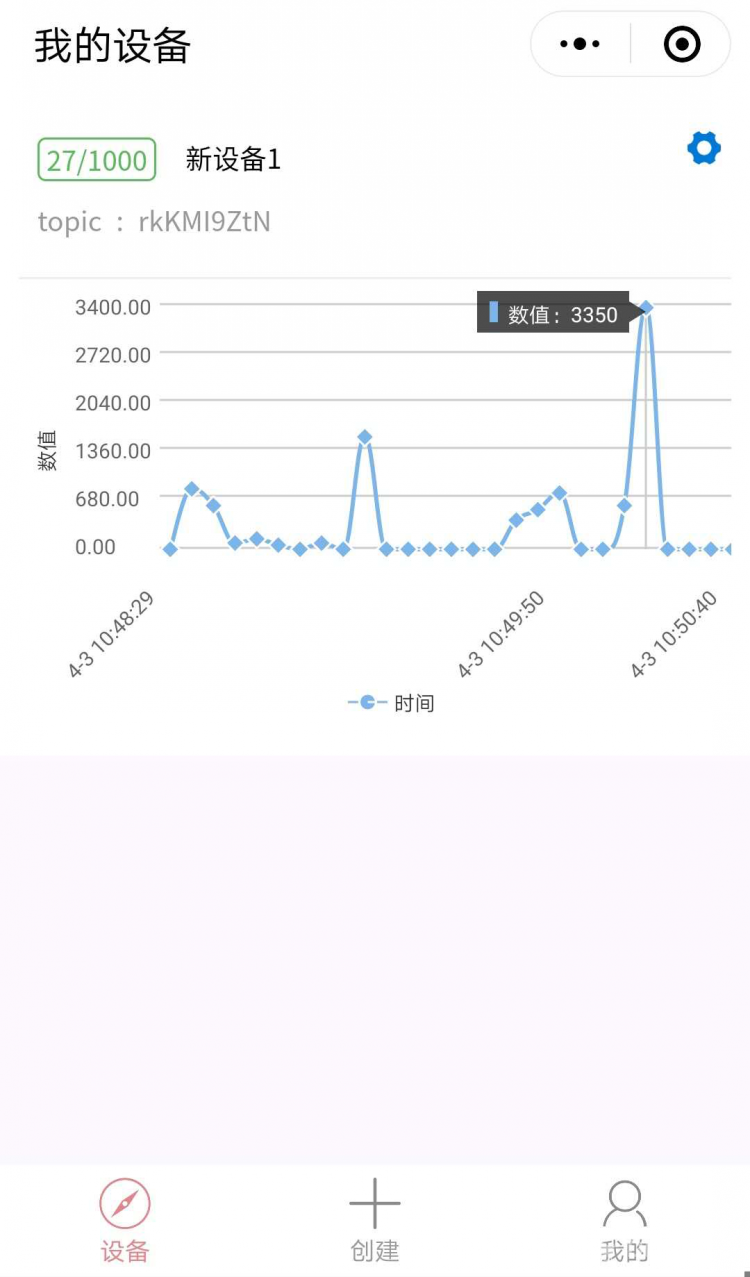 项目小结
|
9335364 发表于 2022-2-11 21:57 “当接收到Topic_0的MQTT消息”里面的“MQTT消息”拖出来就是了 |
 沪公网安备31011502402448
沪公网安备31011502402448© 2013-2026 Comsenz Inc. Powered by Discuz! X3.4 Licensed